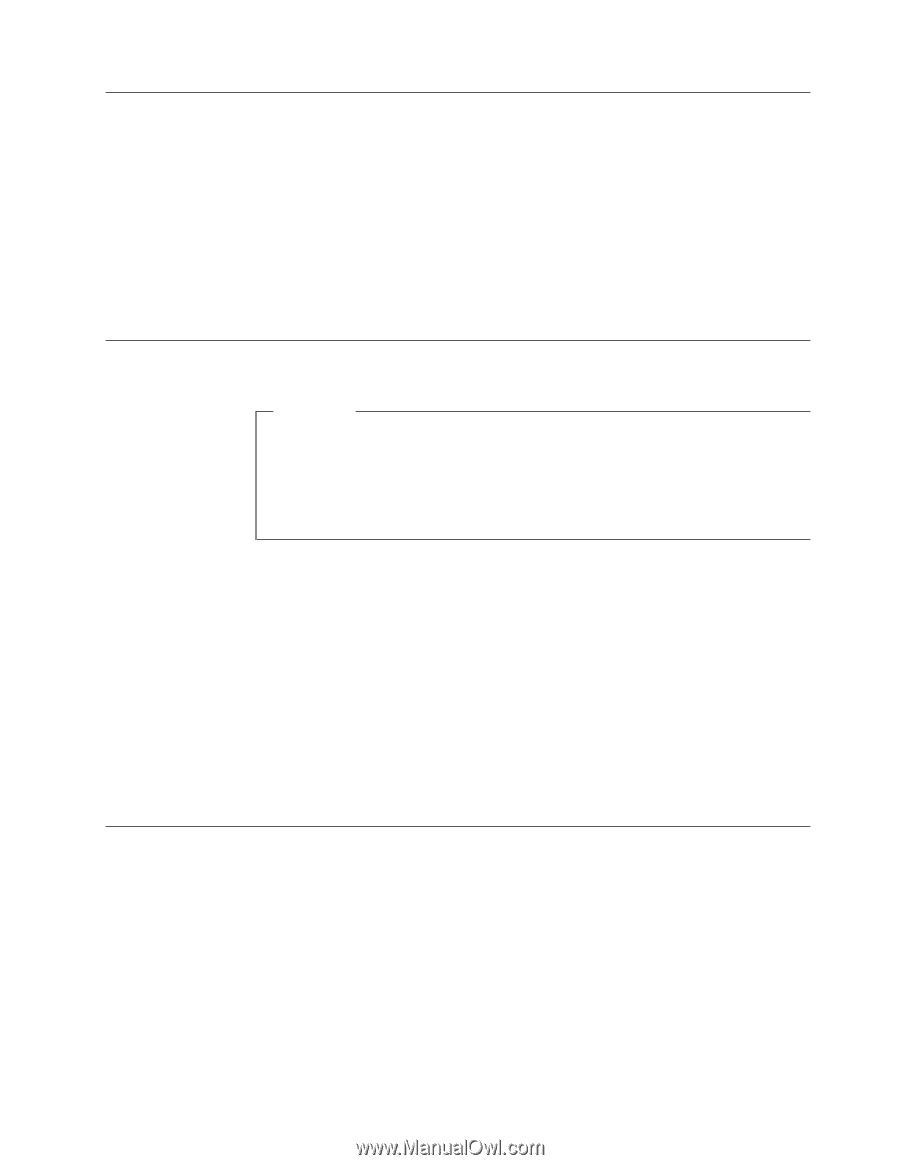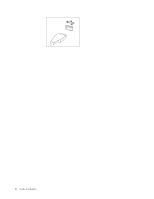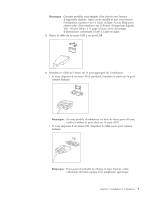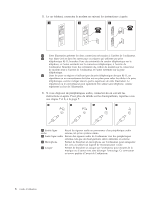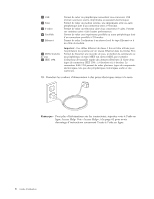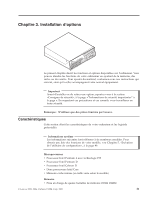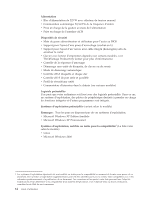Lenovo ThinkCentre M55 (French) User guide - Page 27
tension, l'installation, logiciels, Tâches, importantes, effectuer
 |
View all Lenovo ThinkCentre M55 manuals
Add to My Manuals
Save this manual to your list of manuals |
Page 27 highlights
Mise sous tension Mettez d'abord l'écran et les autres périphériques externes sous tension, puis l'ordinateur. Lorsque l'autotest est terminé, la fenêtre affichant le logo se ferme. Si des logiciels sont préinstallés sur l'ordinateur, le programme d'installation des logiciels démarre. Si des incidents surviennent lors du démarrage, voir Chapitre 7, «Résolution des incidents et outils de diagnostic», à la page 55. Pour plus d'informations, voir Chapitre 8, «Assistance technique», à la page 61. Pour obtenir de l'aide et des informations par téléphone, contactez le centre de support. Pour connaître la liste des numéros de téléphone internationaux du support et des services, reportez-vous aux informations de sécurité et de garantie fournies avec votre ordinateur. Fin de l'installation des logiciels Important Lisez attentivement les contrats de licence avant d'utiliser les programmes contenus sur cet ordinateur. Vous y trouverez le détail de vos droits et obligations, ainsi que les garanties relatives à ces logiciels. L'utilisation de ces programmes signifie que les termes de ces contrats vous agréent. N'utilisez pas les programmes si les termes ne vous agréent pas. Renvoyez alors rapidement le système pour un remboursement complet. Après le premier démarrage de l'ordinateur, suivez les instructions qui s'affichent à l'écran pour terminer l'installation des logiciels. Si vous menez pas à bien l'installation des logiciels lors du premier démarrage de l'ordinateur, vous vous exposez à des résultats imprévisibles. Une fois l'installation terminée, reportez-vous à l'aide en ligne Access Help pour en savoir davantage sur votre ordinateur. Voir «Access Help», à la page 62 pour avoir davantage d'instructions concernant l'accès à l'aide en ligne. Remarque : Certains modèles peuvent posséder une version multilingue de Microsoft Windows XP Pro préinstallée. Si tel est le cas pour votre ordinateur, vous serez invité à choisir une langue lors de l'installation initiale. Une fois l'installation terminée, vous avez la possibilité de modifier cette langue à partir du Panneau de configuration de Windows. Tâches importantes à effectuer Une fois votre ordinateur installé, exécutez les tâches ci-après afin de gagner du temps et d'éviter des désagréments ultérieurs. v Créez une image de CD de diagnostic CD ou des disquettes de diagnostic. Des programmes de diagnostic permettent de tester les composants matériels de votre ordinateur et indiquent quels sont les paramètres susceptibles de provoquer des incidents au niveau du matériel. Le fait de créer une image de CD de diagnostic ou de disquettes de diagnostic à l'avance vous permet d'effectuer des diagnostics si l'espace de travail Rescue and Recovery devient inaccessible. Pour plus d'informations, voir «PC-Doctor pour DOS», à la page 57. v Relevez le type de machine, le modèle et le numéro de série de votre ordinateur. Ces informations vous seront demandées en cas d'intervention de maintenance Chapitre 2. Installation de l'ordinateur 9